Mặc dù WordPress thực sự dễ sử dụng, nhưng có một số lỗi WordPress phổ biến có thể khiến bạn hoảng sợ.
Điều tốt là lỗi WordPress mà bạn đang thấy trên trang web của mình rất có thể đã được báo cáo và giải quyết bởi một người nào đó trước bạn.
Tại Nextweb, chúng tôi đã viết các bài hướng dẫn về cách khắc phục một số lỗi WordPress phổ biến.
Trong bài viết này, chúng tôi sẽ đề cập đến 50 lỗi WordPress phổ biến nhất cùng với việc chỉ cho bạn cách khắc phục tất cả các lỗi WordPress phổ biến này.

Quan trọng: Trước khi cố gắng khắc phục bất kỳ lỗi WordPress nào, hãy đảm bảo rằng bạn có bản sao lưu WordPress hoàn chỉnh . Bạn có thể sử dụng plugin Duplicator hoặc sử dụng hướng dẫn này để tạo bản sao lưu WordPress theo cách thủ công .
Trong trường hợp bạn không thể giải quyết vấn đề của mình từ các bước được đề cập trong bài viết này, vui lòng liên hệ với công ty lưu trữ WordPress của bạn .
Vì đây là một bài viết dài nên chúng tôi đã tạo mục lục bên dưới để dễ dàng điều hướng.
Chúng ta hãy xem cách giải quyết các lỗi WordPress phổ biến nhất (từng cái một).
1. Cách khắc phục lỗi Internal Server Error
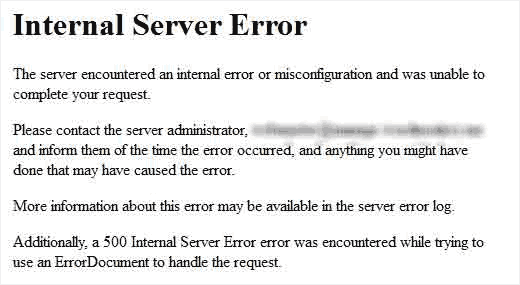
Có lẽ lỗi WordPress khó hiểu nhất mà người mới bắt đầu có thể gặp phải là “Internal Server Error” hoặc đôi khi là “500 Internal Server Error”.
Lỗi này thường xuất hiện khi có điều gì đó không ổn, nhưng máy chủ không thể xác định được vấn đề nằm ở đâu. Vì thông báo lỗi không cho biết bạn nên tìm lỗi ở đâu nên việc tìm ra lỗi này hoàn toàn phụ thuộc vào bạn.
Chúng tôi đã biên soạn một danh sách các giải pháp mà bạn có thể thử và một trong số đó sẽ giúp bạn giải quyết vấn đề đó. Xem cách khắc phục lỗi Internal Server Error trong WordPress .
2. This Site is Experiencing Technical Difficulties
WordPress đã giới thiệu tính năng bảo vệ lỗi nghiêm trọng trong WordPress 5.2. Tính năng này hiển thị một thông báo lỗi đơn giản cho biết “Trang web này đang gặp sự cố kỹ thuật”.
Để biết chi tiết đầy đủ, WordPress sẽ gửi thông báo qua email về địa chỉ email quản trị viên WordPress của bạn. Thông báo email này chứa một liên kết để truy cập chương trình phụ trợ và cố gắng khắc phục lỗi.
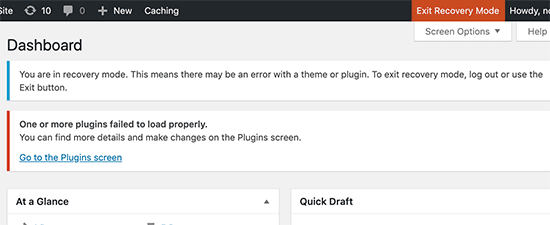
Thông báo lỗi này có thể được kích hoạt bởi bất kỳ lỗi nghiêm trọng nào được đề cập trong bài viết này. Nếu bạn không có quyền truy cập vào email quản trị hoặc không thể nhận email WordPress thì việc tìm ra lỗi đang xảy ra sẽ trở nên khó khăn hơn.
Cách dễ nhất để khắc phục điều này là đảm bảo rằng địa chỉ email quản trị viên WordPress của bạn là chính xác và bạn có thể nhận email thông báo của WordPress. Nếu bạn không thể nhận email WordPress thì hãy xem hướng dẫn của chúng tôi về cách khắc phục sự cố WordPress không gửi được email .
3. Cách sửa lỗi cú pháp trong WordPress
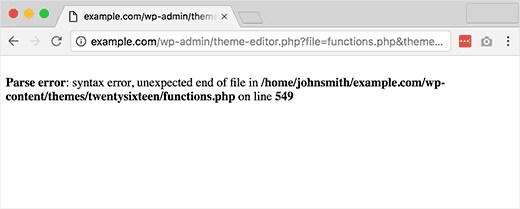
Lỗi này thường xảy ra khi bạn đang cố gắng thêm các đoạn mã vào WordPress và vô tình bỏ sót điều gì đó hoặc mã có cú pháp sai. Điều này sẽ dẫn đến lỗi phân tích cú pháp PHP và bạn sẽ thấy thông báo như sau:
Parse error- syntax error, unexpected $end in /public_html/site1/wp-content/themes/my-theme/functions.php on line 278
Thông báo lỗi sẽ cho biết điều không mong muốn được tìm thấy trong mã và vị trí của tập lệnh xảy ra lỗi với số dòng. Để khắc phục sự cố này, bạn sẽ phải sửa cú pháp. Hầu hết thời gian nó là một dấu ngoặc bị thiếu hoặc một số ký tự không mong muốn trong mã.
4. Cách khắc phục lỗi Thiết lập kết nối cơ sở dữ liệu trong WordPress
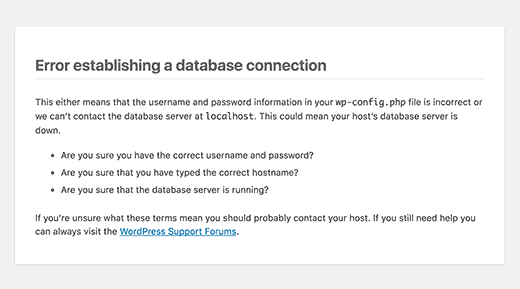
Thông báo lỗi này rõ ràng là trang web của bạn không thể kết nối với cơ sở dữ liệu. Tuy nhiên, giải quyết lỗi này có thể khó khăn cho người mới bắt đầu.
Thông thường, điều này xảy ra khi người dùng đã nhập hoặc sửa đổi thông tin đăng nhập cơ sở dữ liệu của họ (máy chủ cơ sở dữ liệu, tên người dùng cơ sở dữ liệu và mật khẩu cơ sở dữ liệu) không chính xác. Đôi khi máy chủ cơ sở dữ liệu của bạn có thể không phản hồi hoặc cơ sở dữ liệu của bạn có thể bị hỏng.
Tuy nhiên, chủ yếu là thông tin đăng nhập cơ sở dữ liệu không chính xác. Hãy xem xét các giải pháp phổ biến cho vấn đề này. [ Cách fix lỗi Error Establishing a Database Connection trong WordPress ]
5. Cách khắc phục màn hình trắng chết chóc của WordPress
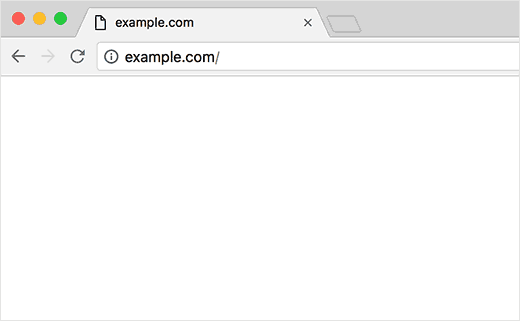
Lỗi này thường dẫn đến một màn hình trắng trơn không có thông báo lỗi. Điều này làm cho nó trở nên khó hiểu nhất vì bạn không biết phải tìm ở đâu và phải sửa cái gì.
Hầu hết thời gian nó xảy ra khi tập lệnh sử dụng hết giới hạn bộ nhớ PHP. Nó cũng có thể xảy ra do cấu hình trên máy chủ. Cũng có thể người dùng sẽ chỉ nhìn thấy màn hình trắng chết chóc trên một số phần nhất định trên trang web của họ. [Xem cách khắc phục màn hình trắng của WordPress ]
6. Cách khắc phục lỗi 404 bài đăng trên WordPress
Các triệu chứng của lỗi này là khi người dùng truy cập một bài đăng trên trang web của họ, họ nhận được lỗi trang 404 – không tìm thấy.
Người dùng có thể duyệt qua tất cả các phần khác trên trang web của họ, bao gồm cả khu vực quản trị. Nguyên nhân phổ biến nhất của vấn đề này là do cài đặt permalink trong WordPress. Để giải quyết vấn đề này, người dùng sẽ cần định cấu hình lại cài đặt permalinks của họ hoặc cập nhật thủ công các quy tắc viết lại của họ. [ Sửa bài viết WordPress trả về lỗi 404 ]
7. Cách khắc phục lỗi thanh bên dưới nội dung trong WordPress
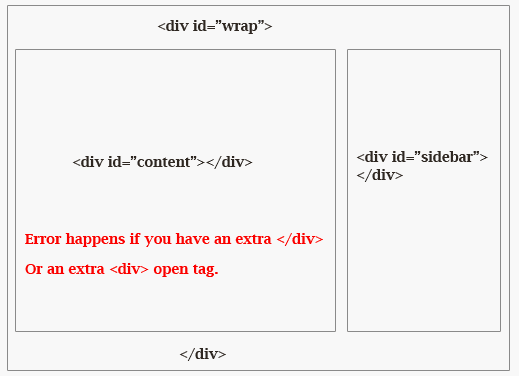
Một vấn đề phổ biến khác mà người mới bắt đầu gặp phải là khi thanh bên xuất hiện bên dưới nội dung khi nó được cho là xuất hiện bên cạnh nội dung. Vấn đề này chủ yếu là do chủ đề WordPress gây ra.
Đôi khi, khi người dùng thêm đoạn mã vào trang web của họ, họ có thể vô tình quên đóng thẻ div html hoặc thêm thẻ div đóng bổ sung, điều này có thể dẫn đến phá vỡ bố cục chủ đề. Một nguyên nhân phổ biến khác là sử dụng chiều rộng không cân xứng trong CSS hoặc xóa float không đúng cách.
8. Cách khắc phục văn bản màu trắng và các nút bị thiếu trong WordPress Visual Editor
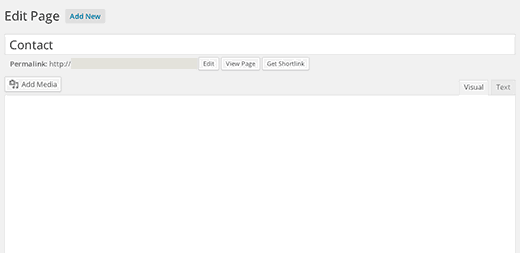
Nếu bạn đang sử dụng trình chỉnh sửa WordPress cổ điển thì đôi khi các nút từ trình chỉnh sửa trực quan có thể biến mất hoặc bắt đầu hiển thị các khoảng trắng trống thay vì các nút.
Sự cố này có thể xảy ra khi JavaScript nối không hoạt động. Nó cũng có thể do các tệp TinyMCE bị thiếu hoặc bị hỏng hoặc xung đột với một số plugin khác sửa đổi hoặc mở rộng TinyMCE được cung cấp cùng với WordPress.
9. Sửa lỗi hết bộ nhớ WordPress – Tăng bộ nhớ PHP
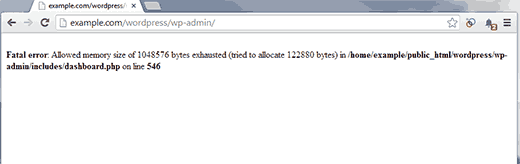
Dấu hiệu của lỗi này có thể là màn hình trắng chết chóc hoặc thông báo lỗi như thế này:
Fatal error: Allowed memory size of 33554432 bytes exhausted (tried to allocate 2348617 bytes) in /home/username/public_html/site1/wp-includes/plugin.php on line xxx
Lỗi này xảy ra khi tập lệnh WordPress hoặc plugin sử dụng hết giới hạn kích thước bộ nhớ được phân bổ mặc định.
10. Phải làm gì khi bạn bị khóa quyền quản trị viên WordPress (wp-admin)
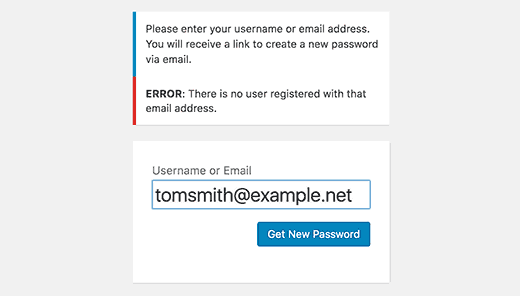
Đôi khi bạn có thể thấy mình bị khóa khỏi khu vực quản trị WordPress . Điều này có thể xảy ra nếu bạn quên mật khẩu và không thể truy cập vào email khôi phục mật khẩu.
Plugin hoặc mã cố gắng thực hiện một số thay đổi trong phần quản trị không chính xác cũng có thể khóa bạn. Bạn cũng có thể mất quyền truy cập vào khu vực quản trị do trang web WordPress bị tấn công. [ Khắc phục sự cố bị khóa khỏi quản trị viên WordPress ]
11. Cách khắc phục sự cố làm mới và chuyển hướng trang đăng nhập WordPress
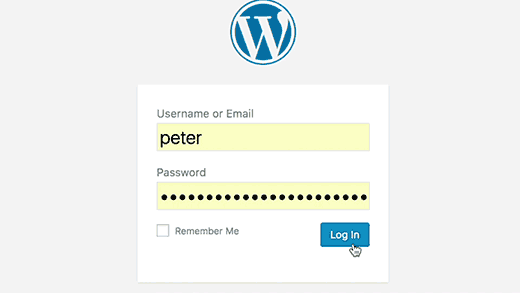
Dấu hiệu của sự cố này là khi người dùng cố gắng đăng nhập vào bảng điều khiển WordPress, họ sẽ được WordPress chuyển hướng trở lại trang đăng nhập.
Hầu hết thời gian nó xảy ra do các giá trị không chính xác cho các trường url trang web và url trang chủ trong bảng tùy chọn WordPress. Nó cũng có thể do cài đặt permalink được định cấu hình kém hoặc thiết lập chuyển hướng trong tệp .htaccess . [ Khắc phục sự cố làm mới và chuyển hướng trang đăng nhập WordPress ]
12. Cách khắc phục sự cố tải lên hình ảnh trong WordPress
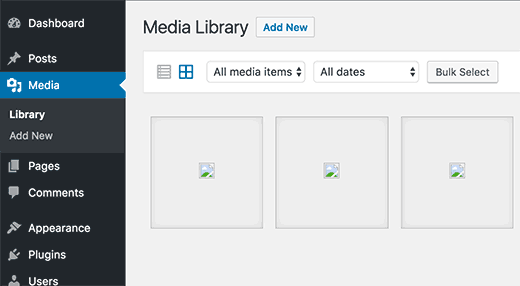
Đôi khi người dùng đột nhiên nhận thấy rằng tất cả các hình ảnh từ trang web của họ đã biến mất và đang hiển thị các trình giữ chỗ hình ảnh bị hỏng. Khi người dùng cố gắng tải hình ảnh lên bài đăng bằng trình tải lên phương tiện, nó sẽ dẫn đến lỗi.
Tất cả các tệp này trong thư viện phương tiện sẽ xuất hiện dưới dạng bị hỏng. Lỗi này xảy ra do quyền truy cập tệp và thư mục không chính xác trong cài đặt WordPress. Một số yếu tố có thể gây ra vấn đề này. [ Khắc phục sự cố tải lên hình ảnh trong WordPress ]
13. Cách khắc phục các sự cố hình ảnh phổ biến trong WordPress
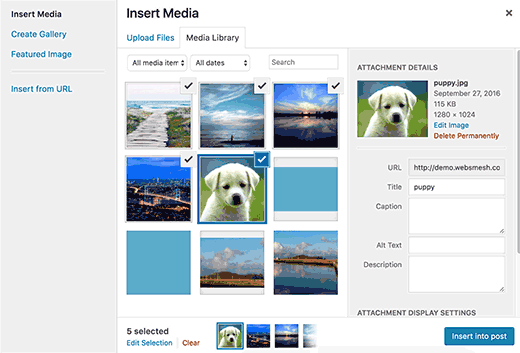
Tải hình ảnh lên trang WordPress có thể gây nhầm lẫn cho người mới sử dụng WordPress. Người dùng có thể không tìm ra cách căn chỉnh hình ảnh, thay đổi kích thước hoặc cắt xén hoặc hiển thị chúng ở định dạng thư viện.
Đây không phải là lỗi hoặc sự cố trong WordPress. Bạn chỉ cần làm quen với cách WordPress xử lý phương tiện. [ Khắc phục sự cố hình ảnh phổ biến trong WordPress ]
14. Cách khắc phục lỗi “Are You Sure You Want to Do This” trong WordPress
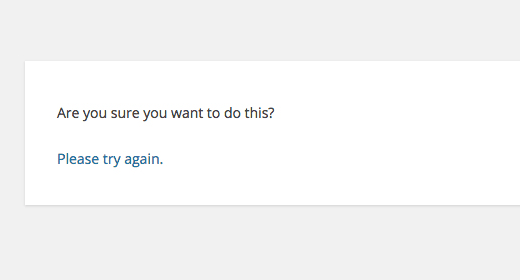
Người dùng có thể gặp lỗi này trong khu vực quản trị WordPress. Nguyên nhân phổ biến nhất của lỗi này là plugin hoặc chủ đề không sử dụng Nonce đúng cách.
Nonce là các khóa bảo mật đặc biệt có thể được thêm vào URL khi thực hiện hành động quản trị viên trong WordPress. Đôi khi một plugin hoặc chủ đề có thể sử dụng nó không chính xác, điều này có thể khiến người dùng gặp phải lỗi này. [ Khắc phục bạn có chắc chắn muốn thực hiện lỗi này trong WordPress ]
15. Cách khắc phục lỗi Briefly Unavailable for Scheduled Maintenance Error trong WordPress
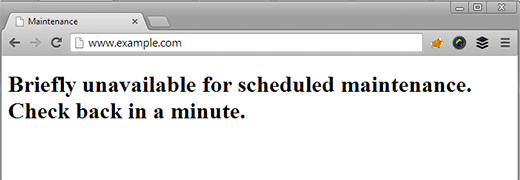
Đôi khi do bản cập nhật WordPress chưa hoàn thành hoặc bị gián đoạn, bạn có thể thấy lỗi “Không khả dụng trong thời gian ngắn để bảo trì theo lịch trình” trong WordPress.
Điều xảy ra là WordPress đặt trang web của bạn ở chế độ bảo trì trong khi cập nhật. Nếu vì lý do nào đó, quá trình cập nhật bị gián đoạn, thì WordPress sẽ không có cơ hội đưa trang web của bạn ra khỏi chế độ bảo trì. Lỗi này sẽ khóa toàn bộ trang web của bạn và khiến nó không khả dụng đối với quản trị viên cũng như khách truy cập. [ Sửa lỗi tạm thời không khả dụng cho lỗi bảo trì theo lịch trình ] [ Về đầu trang ↑ ]
16. Cách khắc phục sự cố WordPress không gửi được email
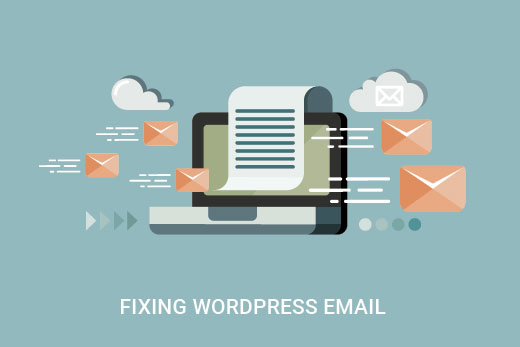
Dấu hiệu phổ biến nhất của sự cố này là không nhận được bất kỳ biểu mẫu liên hệ hoặc email thông báo WordPress nào từ trang web của bạn.
Sự cố này thường xảy ra do hầu hết các nhà cung cấp dịch vụ lưu trữ chia sẻ vô hiệu hóa hoặc giới hạn mô-đun được sử dụng để gửi email nhằm ngăn máy chủ của họ lạm dụng. [ Sửa lỗi WordPress không gửi được email ]
17. Cách khắc phục lỗi nguồn cấp dữ liệu RSS của WordPress
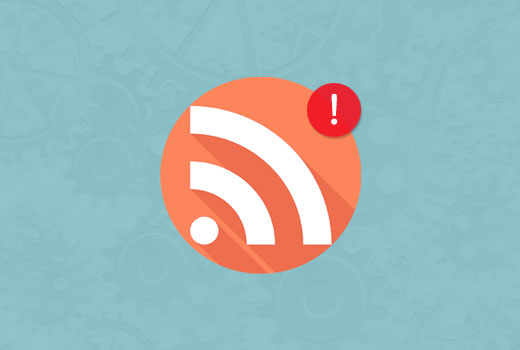
Hầu hết các lỗi nguồn cấp dữ liệu RSS của WordPress là do định dạng kém. Bạn có thể thấy các lỗi như sau:
XML Parsing Error: XML or text declaration not at start of entity
Location: http://example.com/feed
Line Number 2, Column 1:
Tùy thuộc vào trình duyệt bạn đang sử dụng, thông báo lỗi nguồn cấp RSS của bạn có thể khác nhau. Bạn cũng có thể thấy thông báo lỗi này khi truy cập nguồn cấp dữ liệu của mình trong trình duyệt.
Warning: Cannot modify header information – headers already sent by (output started at /home/username/example.com/wp-content/themes/twentysixteen/functions.php:433) in /home/username/example.com/wp-includes/pluggable.php on line 1228
WordPress xuất các nguồn cấp RSS bằng XML, một ngôn ngữ đánh dấu nghiêm ngặt. Dấu ngắt dòng bị thiếu hoặc tab thừa có thể làm hỏng nguồn cấp RSS của bạn. [ Sửa lỗi nguồn cấp dữ liệu RSS của WordPress ]
18. Cách khắc phục lỗi 403 Forbidden trong WordPress
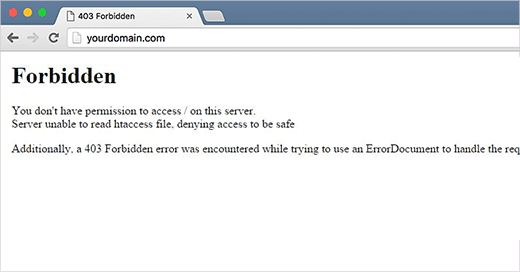
Mã lỗi 403 Forbidden được hiển thị khi quyền máy chủ của bạn không cho phép truy cập vào một trang cụ thể. Đây là lý do tại sao lỗi thường đi kèm với văn bản:
403 Forbidden – You don’t have permission to access ‘/’ on this server.
Additionally, a 403 Forbidden error was encountered while trying to use an ErrorDocument to handle the request.
Có nhiều tình huống khác nhau khi bạn có thể thấy lỗi này. Quyền truy cập tệp không chính xác, plugin bảo mật được mã hóa kém hoặc cấu hình máy chủ là thủ phạm phổ biến nhất. [ Sửa lỗi 403 Forbidden trong WordPress ] [ Về đầu trang ↑ ]
19. Cách khắc phục lỗi Quá nhiều chuyển hướng trong WordPress
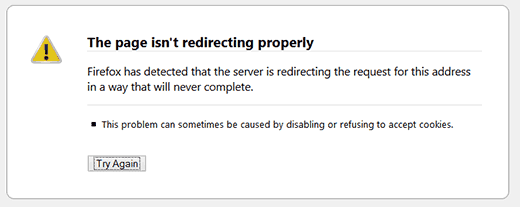
Lỗi này thường xảy ra do sự cố chuyển hướng bị định cấu hình sai. Như bạn biết rằng WordPress có Cấu trúc URL thân thiện với SEO sử dụng chức năng chuyển hướng. Một số plugin WordPress phổ biến khác cũng sử dụng chức năng chuyển hướng.
Do cấu hình sai trong bất kỳ công cụ chuyển hướng nào trong số này, trang web của bạn có thể sẽ chuyển hướng người dùng đến một URL thực sự đang chuyển hướng họ trở lại URL giới thiệu. Trong trường hợp đó, trình duyệt của người dùng bị mắc kẹt giữa hai trang gây ra vòng lặp chuyển hướng. [ Khắc phục sự cố chuyển hướng quá nhiều trong WordPress ]
20. Cách khắc phục lỗi “Upload: Failed to Write File to Disk” trong WordPress
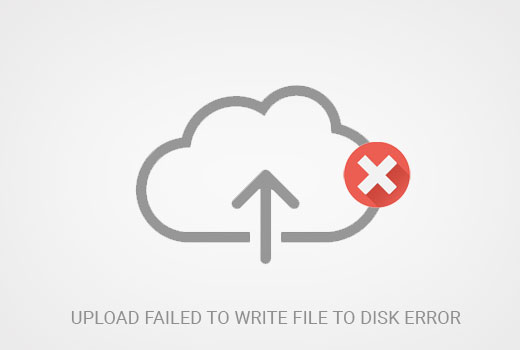
Lỗi này có thể xảy ra do một số lý do. Tuy nhiên, lỗi phổ biến nhất là quyền truy cập thư mục không chính xác.
Mỗi tệp và thư mục trên trang web của bạn có một bộ quyền. Máy chủ web của bạn kiểm soát quyền truy cập vào các tệp dựa trên các quyền này. Quyền không chính xác đối với một thư mục có thể làm mất khả năng ghi tệp trên máy chủ của bạn. Điều này có nghĩa là máy chủ web của bạn không thể tạo hoặc thêm tệp mới vào thư mục cụ thể đó. [ Sửa lỗi Tải lên: Không thể ghi tệp vào đĩa ]
21. Cách khắc phục Lỗi “This site ahead contains harmful programs” (Trang web này chứa các chương trình độc hại) trong WordPress
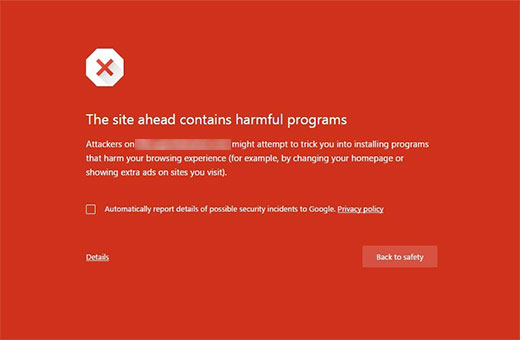
Google đánh dấu một trang web bằng cảnh báo này nếu họ tìm thấy bất kỳ mã đáng ngờ nào có thể là phần mềm độc hại hoặc trojan. Đôi khi lý do cho việc này là trang web của bạn bị tấn công và hiện được sử dụng để phát tán mã độc.
Một lý do phổ biến khác cho lỗi này là hiển thị quảng cáo từ các mạng quảng cáo chất lượng thấp. Các mạng này đôi khi có thể hiển thị quảng cáo liên kết đến các trang web phân phối mã độc. [ Sửa lỗi trang web phía trước chứa chương trình độc hại trong WordPress ]
22. Cách khắc phục lỗi Missed Schedule Post trong WordPress
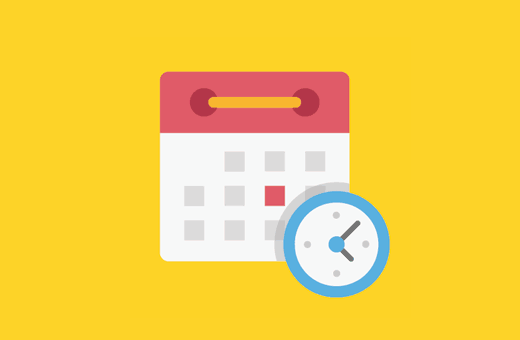
WordPress có tính năng tuyệt vời này cho phép bạn lên lịch đăng bài tự động vào một thời điểm nhất định. Hầu hết các blogger dựa vào tương lai để quản lý lịch xuất bản của họ.
Tuy nhiên, đôi khi WordPress có thể bỏ lỡ các bài đăng đã lên lịch vì một số lý do. Nếu điều này đã xảy ra với bạn nhiều lần thì bạn cần giải quyết vấn đề này. [ Sửa lỗi lỡ đăng bài trong WordPress ]
23. Cách khắc phục lỗi nghiêm trọng: Vượt quá thời gian thực hiện tối đa trong WordPress
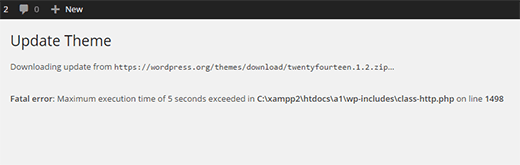
WordPress được mã hóa chủ yếu bằng ngôn ngữ lập trình PHP. Để bảo vệ các máy chủ web khỏi bị lạm dụng, có một giới hạn thời gian được đặt cho khoảng thời gian một tập lệnh PHP có thể chạy.
Một số nhà cung cấp dịch vụ lưu trữ WordPress đã đặt giá trị này ở mức cao hơn trong khi những nhà cung cấp khác có thể đặt giá trị này ở mức thấp hơn. Khi một tập lệnh đạt đến giới hạn thời gian thực thi tối đa, nó sẽ dẫn đến lỗi vượt quá thời gian thực hiện tối đa. [ Sửa lỗi vượt quá thời gian thực hiện tối đa trong WordPress ] [ Về đầu trang ↑ ]
24. Cách khắc phục sự cố hình thu nhỏ không chính xác của Facebook trong WordPress
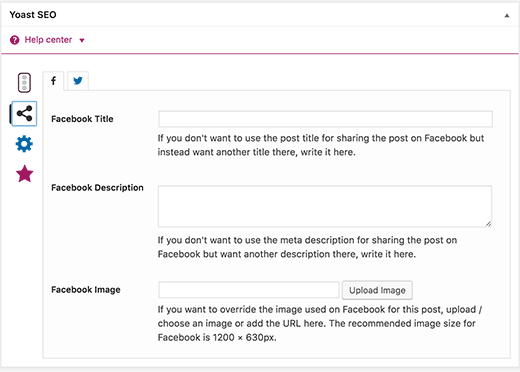
Có nhiều lý do có thể ngăn Facebook đoán chính xác hình ảnh thu nhỏ phù hợp. Một trong những lý do phổ biến nhất là có nhiều hình ảnh được đặt trong thẻ og:image trong đó hình ảnh nổi bật của bạn nhỏ hơn các hình ảnh còn lại.
Facebook sử dụng các thẻ Open Graph (og) và các plugin như All in One SEO và Yoast SEO sẽ tự động thêm chúng vào trang web của bạn để tránh sự cố thiếu hình thu nhỏ. [ Khắc phục sự cố hình thu nhỏ không chính xác của Facebook trong WordPress ] [ Về đầu trang ↑ ]
25. Cách khắc phục sự cố WordPress liên tục đăng xuất
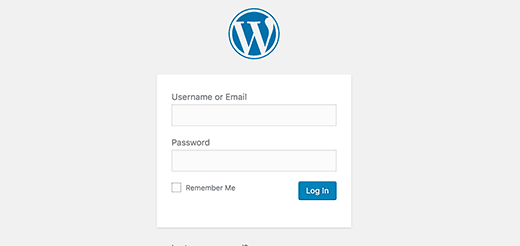
WordPress đặt cookie trong trình duyệt của bạn để xác thực phiên đăng nhập. Cookie này được đặt cho URL WordPress được lưu trữ trong phần cài đặt của bạn. Nếu bạn đang truy cập từ một URL không khớp với URL trong cài đặt WordPress của mình thì WordPress sẽ không thể xác thực phiên của bạn. [ Khắc phục sự cố WordPress liên tục đăng xuất ]
26. Cách khắc phục lỗi nội dung hỗn hợp trong WordPress
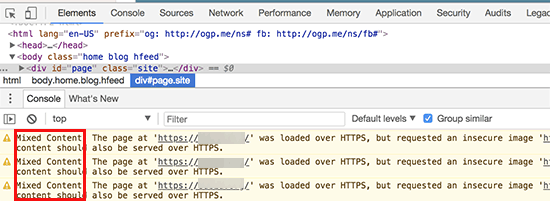
Lỗi nội dung hỗn hợp là do cài đặt HTTP/SSL không chính xác trên trang web WordPress của bạn. Chúng có thể ảnh hưởng hoặc không ảnh hưởng đến chức năng trang web của bạn, nhưng chúng có thể ảnh hưởng đến trải nghiệm người dùng và SEO trang web của bạn.
Về cơ bản, trên trang web hỗ trợ SSL, tất cả các tài nguyên phải được tải bằng URL HTTP. Trang web của bạn có thể có nội dung với URL HTTP hoặc plugin hoặc chủ đề có thể đang tải tệp bằng HTTP. Điều này gây ra lỗi nội dung hỗn hợp vì các tài nguyên đó không được tải bằng giao thức bảo mật.
Để khắc phục điều này, bạn cần tìm ra tài nguyên nào được tải không an toàn, sau đó sửa URL của chúng. Bạn có thể thực hiện việc này bằng plugin hoặc thực hiện thủ công. [ Sửa lỗi nội dung hỗn hợp trong WordPress ] [ Về đầu trang ↑ ]
27. Cách khắc phục nút Thêm phương tiện không hoạt động trong WordPress
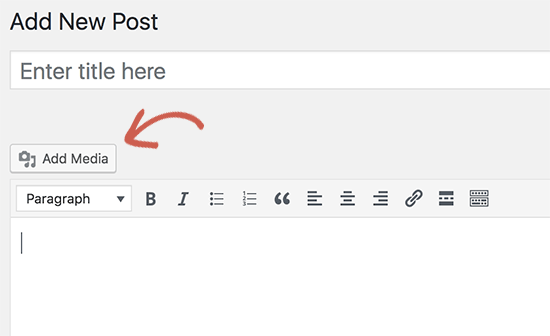
Nút Thêm phương tiện trong màn hình chỉnh sửa bài đăng WordPress sử dụng JavaScript để khởi chạy thư viện phương tiện và trình tải lên. Tuy nhiên, đôi khi xung đột mã của plugin hoặc chủ đề với lõi WordPress có thể ngăn JavaScript hoạt động.
Điều xảy ra là WordPress kết hợp tất cả các tập lệnh bên trong khu vực quản trị WordPress để cải thiện hiệu suất. Plugin hoặc tập lệnh của chủ đề có thể phá vỡ điều này, điều này sẽ làm cho mã khác trong tập lệnh ngừng hoạt động. [ Sửa nút thêm phương tiện không hoạt động trong WordPress ]
28. Cách khắc phục lỗi 502 Bad Gateway trong WordPress
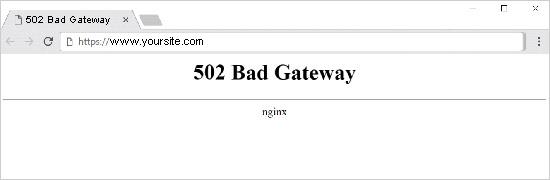
502 Lỗi cổng không hợp lệ là một lỗi khó hiểu khác có thể xuất hiện trên trang web WordPress của bạn. Nó thường xảy ra khi yêu cầu của người dùng đến máy chủ mất quá nhiều thời gian để xử lý mà không đưa ra bất kỳ lỗi nào khác.
Sự chậm trễ này có thể là trục trặc tạm thời do lưu lượng truy cập cao. Nó cũng có thể do chủ đề hoặc plugin WordPress được mã hóa kém gây ra. Cuối cùng nhưng không kém phần quan trọng, việc cấu hình sai máy chủ cũng có thể gây ra lỗi này. [ Sửa lỗi 502 bad gateway trong WordPress ]
29. Cách khắc phục lỗi 503 Service Unavailable trong WordPress
Lỗi 503 ‘dịch vụ không khả dụng’ thường do tập lệnh PHP không phản hồi gây ra. Đây có thể là plugin WordPress, chủ đề hoặc đoạn mã tùy chỉnh hoạt động sai.
Nó cũng có thể được kích hoạt bởi tải máy chủ nặng, trục trặc máy chủ hoặc tấn công vũ phu . Trong trường hợp đó, nó có thể tự động biến mất sau vài phút. Nếu nó không biến mất, thì bạn cần khắc phục sự cố và sửa nó. [ Sửa lỗi dịch vụ 503 không khả dụng trong WordPress ]
30. Cách khắc phục lỗi 504 Gateway Timeout trong WordPress
Lỗi hết thời gian chờ cổng 504 thường xảy ra khi yêu cầu đến máy chủ của bạn được xử lý thông qua proxy hoặc tường lửa nhưng không kết nối được với máy chủ ngược dòng.
Bạn có nhiều khả năng gặp lỗi này hơn nếu bạn đang sử dụng tường lửa WordPress như Sucuri hoặc Cloudflare. [ Khắc phục lỗi hết thời gian chờ cổng 504 trong WordPress ]
31. Cách khắc phục lỗi WordPress Failed to Open Stream Error
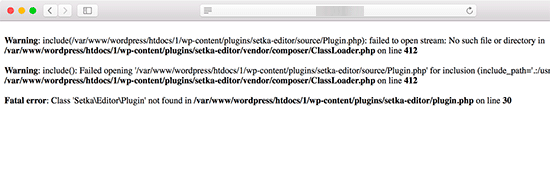
Lỗi ‘Không thể mở luồng’ xảy ra khi WordPress không thể tải tệp được đề cập trong mã trang web. Đôi khi, WordPress sẽ tiếp tục tải trang web và chỉ hiển thị thông báo cảnh báo, trong khi những lần khác, nó sẽ dẫn đến lỗi nghiêm trọng.
Thông báo lỗi có thể khác nhau, tùy thuộc vào vị trí lỗi được kích hoạt trong mã và nguyên nhân gây ra lỗi. Trong mỗi trường hợp, cụm từ không thể mở luồng sẽ được theo sau bởi một lý do. Ví dụ: quyền bị từ chối, không có tệp hoặc thư mục như vậy, thao tác không thành công, v.v. [ Sửa lỗi WordPress không mở được luồng ]
32. Cách khắc phục lỗi 429 Too Many Requests của WordPress
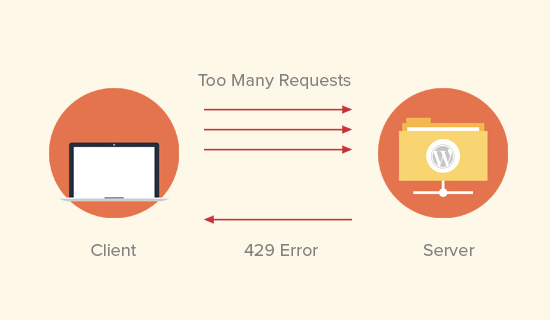
Lỗi 429 là một biện pháp phòng ngừa để bảo vệ máy chủ khỏi bị lạm dụng. Lỗi này xảy ra khi bot, tập lệnh hoặc người dùng thực hiện quá nhiều yêu cầu đối với máy chủ.
Tuy nhiên, nếu nó không được định cấu hình đúng cách thì nó có thể chặn các công cụ tìm kiếm và các API khác truy cập trang web của bạn. Để khắc phục điều này, bạn sẽ cần tìm mã, plugin hoặc dịch vụ hoạt động sai gây ra lỗi. [ Sửa lỗi WordPress 429 too many requests ]
33. Cách khắc phục lỗi 413 Request Entity Too Large trong WordPress
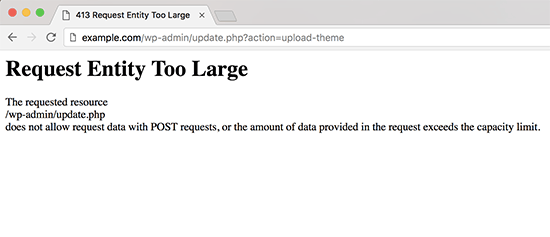
Thông thường, hầu hết các công ty lưu trữ WordPress đều có cấu hình máy chủ của họ để người dùng WordPress có thể dễ dàng tải lên các hình ảnh lớn và các phương tiện khác. Tuy nhiên, đôi khi cài đặt này không đủ cao để tải lên các tệp chủ đề hoặc plugin lớn.
Nó cũng sẽ ngăn bạn tải lên các tệp lớn trong thư viện phương tiện. Trong trường hợp đó, bạn sẽ thấy một thông báo khác, nêu rõ rằng kích thước tệp vượt quá giới hạn tối đa cho phép. [ Sửa lỗi thực thể yêu cầu 414 quá lớn trong WordPress ] [ Về đầu trang ↑ ]
34. Cách tắt lỗi PHP trong WordPress
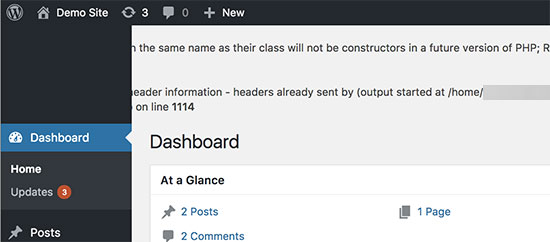
Trang web WordPress của bạn đôi khi có thể hiển thị lỗi và cảnh báo bên trong khu vực quản trị WordPress hoặc trang web của bạn. Những lỗi này không ngăn WordPress hiển thị trang web của bạn. Chúng rất hữu ích trong việc gỡ lỗi nhưng trang web của bạn sẽ trông thực sự thiếu chuyên nghiệp nếu nó hiển thị những lỗi này ở giao diện người dùng.
WordPress đi kèm với các thủ thuật cấu hình dễ dàng để kiểm soát các lỗi PHP và cách chúng được hiển thị hoặc đăng nhập trên trang web của bạn. Bạn chỉ cần tắt chúng đi và các lỗi PHP sẽ biến mất khỏi trang web của bạn. [ Sửa lỗi PHP trong WordPress ] [ Về đầu trang ↑ ]
35. Cách khắc phục lỗi kết nối an toàn trong WordPress
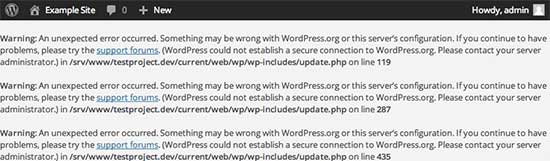
WordPress đi kèm với một hệ thống quản lý cập nhật thường xuyên kiểm tra các bản cập nhật có sẵn trên trang web WordPress.org. Trang web của bạn có thể không kết nối được với trang web WordPress.org do cấu hình sai trên máy chủ lưu trữ của bạn, điều này sẽ gây ra lỗi kết nối an toàn.
Các bản cập nhật đóng một vai trò quan trọng trong bảo mật và hiệu suất của WordPress . Đây là lý do tại sao bạn cần sửa lỗi này để tiếp tục cập nhật WordPress. [ Sửa lỗi kết nối an toàn trong WordPress ]
36. Cách sửa lỗi thư mục đích đã tồn tại trong WordPress
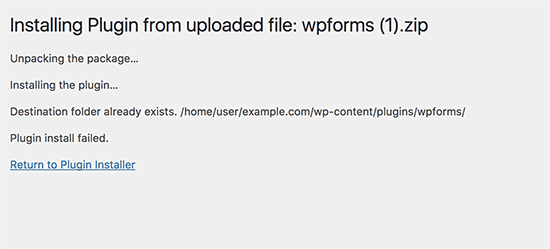
Lỗi này xảy ra trong quá trình cài đặt chủ đề hoặc plugin WordPress. WordPress trích xuất tệp zip của plugin hoặc chủ đề của bạn vào một thư mục được đặt tên theo chính tệp đó.
Nếu một thư mục có cùng tên đã tồn tại, thì WordPress sẽ hủy cài đặt với thông báo lỗi sau.
Thư mục đích đã tồn tại. /home/user/example.com/wp-content/plugins/wpforms/
Cài đặt plugin không thành công.
Để khắc phục điều này, bạn chỉ cần xóa thư mục hiện có và sau đó tiếp tục cài đặt. [ Sửa lỗi thư mục đã tồn tại trong WordPress ]
37. Cách khắc phục lỗi ‘Another Update in Process’ trong WordPress
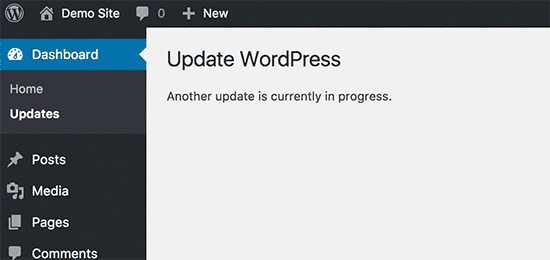
Lỗi này thường xuất hiện trong quá trình cập nhật lõi WordPress. Nếu người dùng bắt đầu một quá trình cập nhật khác trong khi quá trình cập nhật đang diễn ra, thì bạn sẽ thấy thông báo lỗi này.
Điều xảy ra là WordPress tự động đặt tùy chọn khóa cập nhật trong cơ sở dữ liệu. Tùy chọn cơ sở dữ liệu này ngăn bạn chạy các bản cập nhật đồng thời trên trang web của mình. Tùy chọn này tự động biến mất sau một thời gian. Tuy nhiên, nếu không hoặc bạn không muốn đợi, thì bạn cũng có thể sửa nó theo cách thủ công. [ Sửa lỗi cập nhật khác trong quá trình trong WordPress ]
38. Cách khắc phục lỗi đặt lại mật khẩu trong WordPress
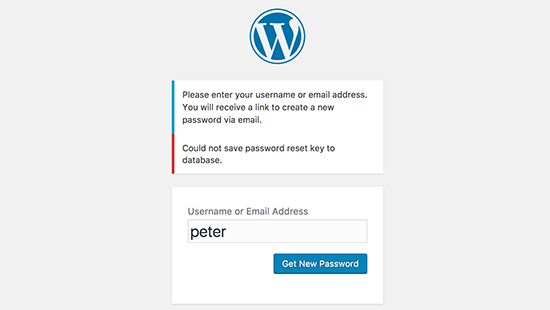
Lỗi này buộc trang đăng nhập phải tiếp tục làm mới và không cho phép bạn lưu khóa đặt lại mật khẩu. Mặc dù giao diện người dùng của trang web của bạn hoạt động bình thường nhưng bạn sẽ không thể đăng nhập và làm việc trên trang web của mình.
Nguyên nhân là do thiếu dung lượng đĩa trên tài khoản lưu trữ WordPress của bạn. Vì không còn dung lượng ổ đĩa, WordPress không thể lưu dữ liệu mới vào cơ sở dữ liệu. Cách dễ dàng để khắc phục điều này là chỉ cần xóa một số tệp không cần thiết khỏi trang web của bạn. [ Sửa lỗi key đặt lại mật khẩu trong WordPress ]
39. Cách khắc phục lỗi “Failed To Load Resource” trong WordPress
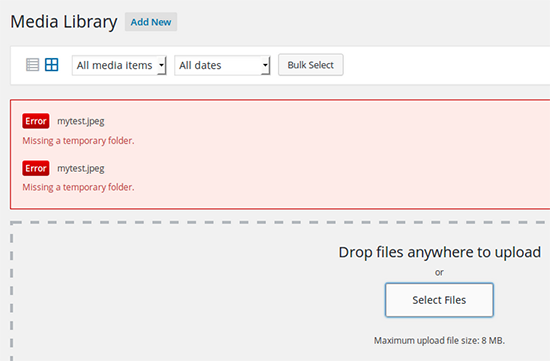
Lỗi này xảy ra khi WordPress không có quyền truy cập vào thư mục mà PHP sử dụng để lưu trữ các tệp tạm thời. Lỗi làm gián đoạn tải lên phương tiện WordPress, plugin và cài đặt chủ đề của bạn.
Để khắc phục lỗi này, bạn sẽ cần xác định một thư mục tạm thời để WordPress sử dụng hoặc yêu cầu nhà cung cấp dịch vụ lưu trữ WordPress khắc phục lỗi đó cho bạn. [ Sửa lỗi thiếu thư mục tạm thời trong WordPress ]
40. Cách khắc phục lỗi tệp Pluggable.php trong WordPress
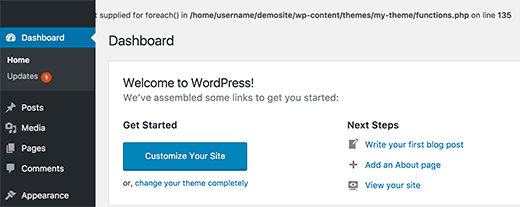
Tệp pluggable.php chứa một số chức năng cốt lõi của WordPress mà người dùng và nhà phát triển có thể ghi đè lên mã của riêng họ. Tuy nhiên, nếu plugin WordPress hoặc đoạn mã tùy chỉnh không xử lý chính xác một trong các chức năng này, thì bạn sẽ thấy lỗi như sau:
Cảnh báo: Không thể sửa đổi thông tin tiêu đề – các tiêu đề đã được gửi bởi (đầu ra bắt đầu tại /home/username/demosite/wp-content/themes/mytheme/functions.php:1035) trong /home/username/demosite/wp-includes/pluggable. php trên dòng 1179
Đôi khi, bạn có thể tiếp tục làm việc trên trang web của mình mặc dù có lỗi, đôi khi lỗi nghiêm trọng và khiến trang web của bạn hoàn toàn không thể truy cập được. [ Sửa lỗi file pluggable.php trong WordPress ]
41. Cách khắc phục các sự cố SSL phổ biến trong WordPress
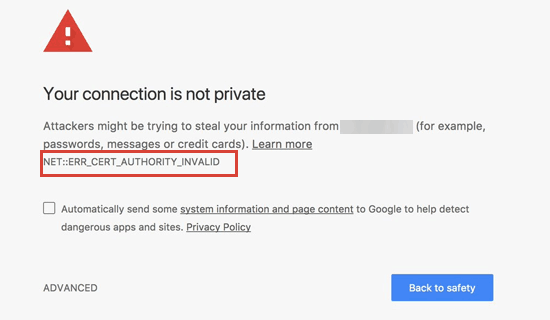
Các trang web hỗ trợ SSL / HTTPS sử dụng chứng chỉ SSL duy nhất cho mục đích nhận dạng. Nếu một máy chủ đang giả vờ sử dụng HTTPS và chứng chỉ của nó không khớp, thì hầu hết các trình duyệt hiện đại sẽ cảnh báo người dùng không được kết nối với trang web.
Cách dễ nhất để khắc phục điều này là yêu cầu nhà cung cấp dịch vụ lưu trữ WordPress của bạn cài đặt đúng chứng chỉ SSL của bạn. Để biết thêm chi tiết và các lỗi khác do định cấu hình sai SSL, hãy xem hướng dẫn của chúng tôi về cách khắc phục các sự cố SSL phổ biến trong WordPress .
42. Cách khắc phục lỗi cấp quyền tệp và thư mục trong WordPress
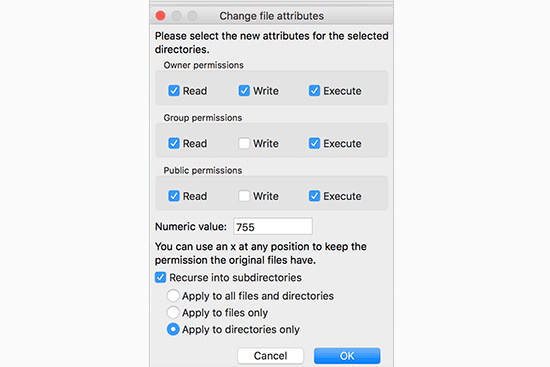
WordPress cần quyền đối với tệp và thư mục cụ thể để hoạt động bình thường. Hầu hết các công ty lưu trữ WordPress đã thiết lập chúng nhưng những quyền này có thể vô tình thay đổi hoặc do cấu hình sai.
Bạn có thể đặt các quyền này theo cách thủ công bằng ứng dụng khách FTP. Chỉ cần chọn tất cả các tệp và thư mục WordPress, sau đó áp dụng quyền cho các thư mục và tệp theo cách đệ quy.
Bạn sẽ cần đặt tất cả các quyền của thư mục thành 755 và tất cả các quyền của tệp thành 655. Để biết thêm chi tiết, hãy xem bài viết của chúng tôi về cách sửa các quyền của tệp và thư mục trong WordPress .
43. Cách khắc phục lỗi tải lên hình ảnh HTTP Error trong WordPress
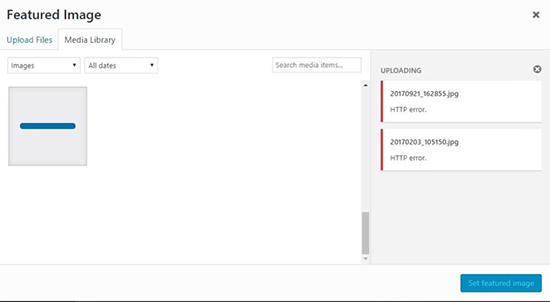
Bạn có thấy lỗi HTTP khi cố tải hình ảnh hoặc phương tiện lên trang web WordPress của mình không? Có một số điều có thể dẫn đến lỗi HTTP khi tải tệp lên bằng trình tải lên phương tiện WordPress.
Hầu hết thời gian, lỗi này là sự cố tạm thời và sẽ khắc phục sau vài phút. Tuy nhiên, những lần khác nó trở nên dai dẳng và cần điều tra thêm.
Để biết hướng dẫn từng bước, hãy xem hướng dẫn đầy đủ của chúng tôi về sửa lỗi tải lên hình ảnh HTTP trong WordPress .
[ Về đầu trang ↑ ]44. Cách khắc phục lỗi Your Connection is Not Private
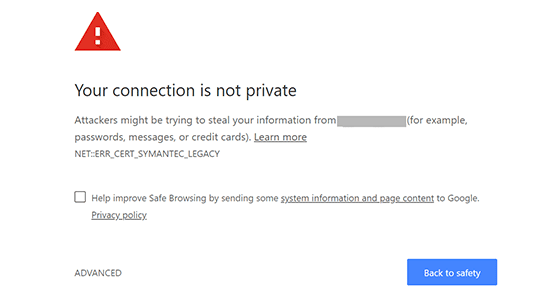
Lỗi ‘Your connection is not private’ xuất hiện trên các trang web sử dụng giao thức SSL / HTTPs khi trình duyệt của bạn không thể xác thực chứng chỉ SSL do trang web cấp.
Hầu hết các trình duyệt phổ biến sẽ hiển thị thông báo lỗi thay vì trang web của bạn, điều này dẫn đến lưu lượng truy cập trang web giảm đột ngột và làm hỏng hình ảnh thương hiệu của bạn.
Vấn đề là tìm ra nguyên nhân của lỗi này. Chúng tôi đã chuẩn bị một hướng dẫn từng bước để dễ dàng khắc phục lỗi kết nối không phải là lỗi riêng tư trên trang web của bạn.
45. Cách khắc phục lỗi “The Link You Followed Has Expired” trong WordPress
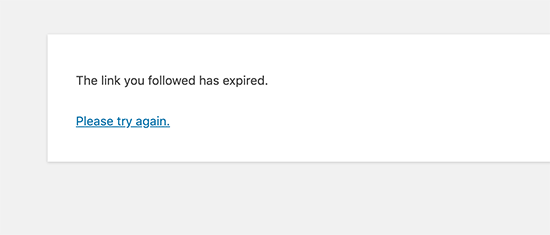
Lỗi này thường xảy ra khi bạn đang cố tải một chủ đề hoặc plugin WordPress lên trang web của mình từ khu vực quản trị WordPress.
Các công ty lưu trữ WordPress đặt giới hạn về kích thước tệp bạn có thể tải lên và thời lượng một tập lệnh có thể chạy trên trang web. Nếu tệp bạn đang tải lên lớn hoặc mất nhiều thời gian hơn để tải lên thì bạn sẽ thấy lỗi ‘Liên kết bạn theo dõi đã hết hạn’.
Tùy thuộc vào nguyên nhân gây ra lỗi, bạn cần tăng giới hạn bộ nhớ và kích thước tệp tải lên trong WordPress. Để biết hướng dẫn chi tiết, hãy xem bài viết của chúng tôi về cách khắc phục lỗi liên kết bạn theo dõi đã hết hạn trong WordPress.
[ Về đầu trang ↑ ]46. Cách khắc phục sự cố trang web WordPress không cập nhật ngay lập tức
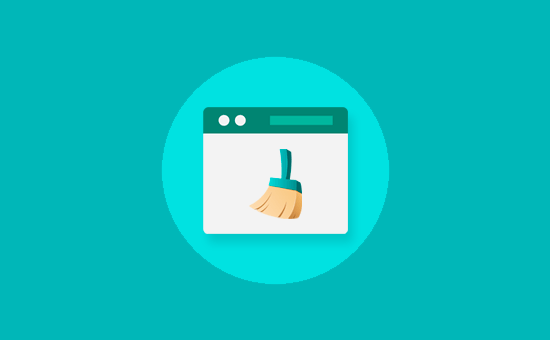
Trang web WordPress của bạn không hiển thị những thay đổi gần đây bạn đã thực hiện? Lý do phổ biến nhất cho vấn đề này là bộ nhớ đệm.
Về cơ bản, trình duyệt hoặc plugin bộ nhớ đệm WordPress của bạn tạm thời lưu trữ phiên bản của mỗi trang được xem trên trang web của bạn. Điều này cho phép họ nhanh chóng phục vụ các trang thay vì yêu cầu một bản sao mới từ máy chủ của bạn.
Nếu trang web của bạn không cập nhật ngay lập tức, thì nguyên nhân rất có thể là bạn đang xem phiên bản đã lưu trong bộ nhớ cache. Chúng tôi đã biên soạn một hướng dẫn chi tiết cho biết cách xóa bộ đệm WordPress trên tất cả các trình duyệt phổ biến và plugin lưu trữ.
[ Về đầu trang ↑ ]47. Cách khắc phục lỗi “Failed To Load Resource” trong WordPress

WordPress bao gồm một số tệp khi tải bất kỳ trang nào trên trang web của bạn. Đằng sau hậu trường, mỗi lần tải trang chứa một số hình ảnh, tập lệnh, biểu định kiểu, v.v. Các tệp này sau đó được tải bởi trình duyệt của người dùng.
Tuy nhiên, nếu không tìm thấy những tệp này, thì bạn sẽ thấy lỗi “Failed To Load Resource” trong công cụ Kiểm tra của trình duyệt.
Giải pháp đơn giản nhất là đảm bảo rằng tệp thực sự tồn tại trên trang web của bạn. Tuy nhiên, nếu điều đó không hiệu quả thì bạn cần kiểm tra các URL WordPress của mình để đảm bảo chúng chính xác.
Để biết hướng dẫn chi tiết, hãy xem hướng dẫn của chúng tôi về cách khắc phục lỗi “Không thể tải tài nguyên” trong WordPress.
48. Cách khắc phục lỗi “Mising a temporary folder” trong WordPress
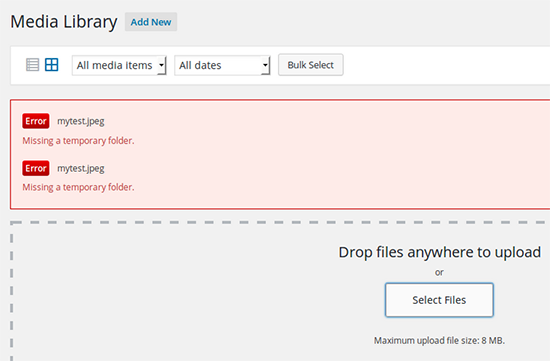
WordPress tạm thời lưu trữ các tệp trong một thư mục tạm thời khi bạn tải lên phương tiện, nâng cấp plugin và chủ đề. Nếu không thể tạo hoặc ghi vào thư mục tạm thời thì quá trình tải lên của bạn không thành công với thông báo lỗi ‘Thiếu thư mục tạm thời’.
Để khắc phục điều này, bạn cần thêm đoạn mã sau vào tệp wp-config.php của mình .
Sau đó, bạn cần kết nối với trang web của mình bằng ứng dụng khách FTP và tạo một thư mục mới có tên ‘temp’ bên trong thư mục wp-content.
Để biết thêm chi tiết, hãy xem hướng dẫn của chúng tôi về cách khắc phục lỗi thiếu thư mục tạm thời trong WordPress.
49. Cách khắc phục Lỗi “Googlebot không thể truy cập các tệp CSS và JS” trong WordPress
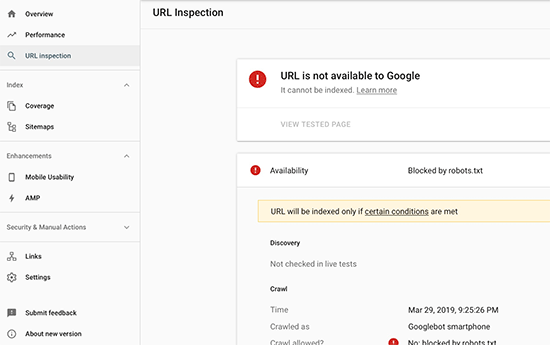
Bạn có thấy lỗi thu thập thông tin trong bảng điều khiển tìm kiếm của Google với thông báo ‘Googlebot không thể truy cập tài nguyên” không? Để hiểu một trang, Googlebot cần xem trang đó cùng với các tệp CSS và JavaScript đi kèm.
Tuy nhiên, nếu Google không thể tải các tệp này thì điều đó sẽ gây ra lỗi trong báo cáo phạm vi bảo hiểm của Google Search Console của bạn.
Nguyên nhân phổ biến nhất của lỗi này là do người dùng vô tình chặn các tài nguyên này bằng tệp .htaccess hoặc robots.txt. Xem cả hai tệp trong thư mục gốc của trang web của bạn để đảm bảo rằng bạn không chặn các tài nguyên tĩnh.
Để biết hướng dẫn chi tiết, hãy theo dõi bài viết của chúng tôi về cách khắc phục lỗi Googlebot không thể truy cập tệp CSS và JS trong WordPress.
50. Tự khắc phục sự cố lỗi WordPress
Chúng tôi đã đề cập đến một số lỗi WordPress phổ biến nhất trong bài viết này. Tuy nhiên, sức mạnh thực sự của WordPress đến từ hàng nghìn plugin và chủ đề mà bạn có thể sử dụng trên trang web của mình. Bất kỳ plugin hoặc chủ đề nào được cài đặt trên trang web của bạn đều có thể gây ra lỗi.
Người mới bắt đầu có thể rất khó tìm ra nguyên nhân gây ra sự cố trên trang web của họ và cách họ có thể khắc phục sự cố đó.
Chúng tôi đã biên soạn hướng dẫn từng bước hoàn chỉnh về cách khắc phục lỗi WordPress cho người mới bắt đầu . Nó sẽ giúp bạn tìm hiểu cách chẩn đoán các sự cố WordPress và cách khắc phục chúng như một chuyên gia.
Đó là tất cả, chúng tôi hy vọng rằng hướng dẫn này đã giúp bạn tìm và khắc phục lỗi WordPress mà bạn đang gặp phải. Bạn cũng có thể muốn xem hướng dẫn của chúng tôi về cách nhận miền email miễn phí hoặc xem chuyên gia của chúng tôi chọn trình tạo trang WordPress kéo và thả tốt nhất .